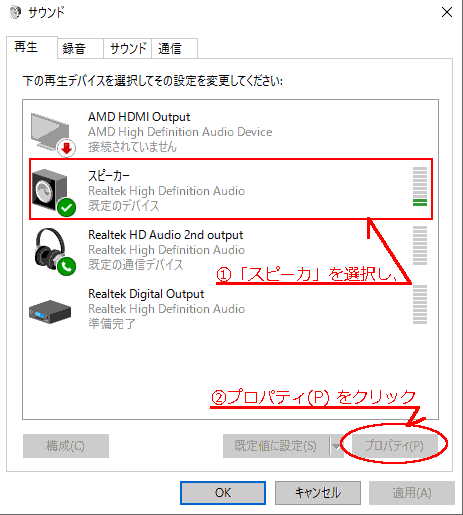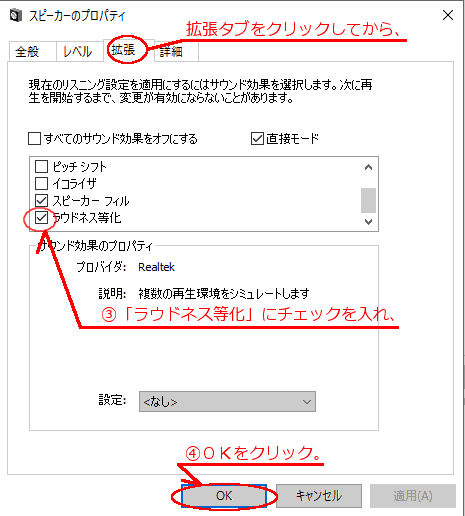2016/03/16(水)どんなに音量上げても音が小さい・・・ ~ そんなときは「ラウドネス等化」
2016/03/16 16:37
最近、特にYoutube 等で動画を見ているとどんなに音量を上げても「音が小さい」という動画が時折あります。
これは歳食って耳が遠くなったのではなく(そういう場合も有り得るが)、昨今のオーディオアンプが正直なだけです。
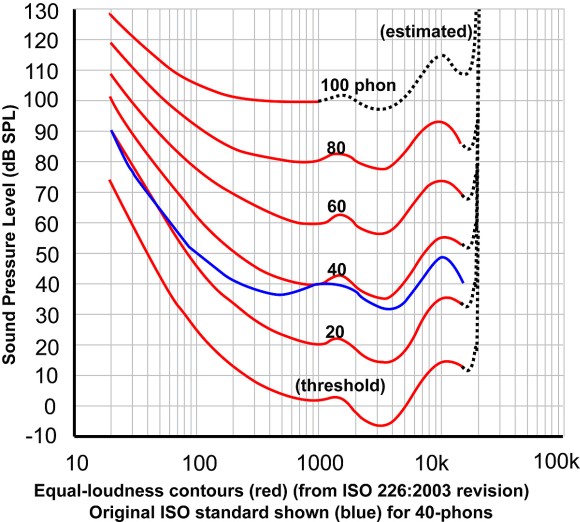 この図は、一般的な人間の聴覚曲線を示しており、「ラウドネス等曲線」と言われており、国際標準規格 ISO226-2003 で「このデータを前提に音響機器作ってね」という指針になっています。
この図は、一般的な人間の聴覚曲線を示しており、「ラウドネス等曲線」と言われており、国際標準規格 ISO226-2003 で「このデータを前提に音響機器作ってね」という指針になっています。人間の聴覚感度は音の高さで大きく異なっています。
音圧は現在では 20μPa(マイクロパスカル) を基準としたデシベル値で表記されるようになっております。
Pa(パスカル)というのは、圧力の単位であり、天気予報の時なんかのhPa(ヘクトパスカル) はお馴染みの方々も多いでしょう。
音圧を示すもうひとつの単位に「ホン」があります。
これは 1000Hzの時の音圧を基準に聴覚補正したもので、
1000Hz の音圧(dB) と聴覚音圧(ホン) は同じ値になります。
1000Hz の音圧40dBは40ホン、1000Hzの音圧80dB は80ホンといった具合ですが、200Hz の40ホンは、50dBの音圧、200Hz の80ホンは 85dB の音圧というふうになります。
つまり、同じ大きさの音に感じるためには、1000Hz の時よりも大きな音圧でないと人間の耳には「同じ大きさには聴こえない」というわけです。
ちなみに0ホンは「可聴限界(threshold)」と言われており、これより小さい音圧は人間の耳には聞こえないとされています。
上記の図でわかるように 1000Hz より低い音は同じ音圧だと人間の耳には小さく聞こえます。
これが、「どんなに音量上げても音が小さい」原因です。
これを補正するのを「ラウドネス等化」と言います。
Windows10 には標準でこの機能があるので、設定方法を紹介しておきます。
1) 画面右下のタスクバーから、下記で示すスピーカのアイコンを右クリックした後、再生デバイス(P) をクリック。

2)下記を参照に「ラウドネス等化」を有効にする。
#蛇足ですが「スピーカフィル」は、2ch ステレオを 4ch ステレオで聴くためのオプションです。